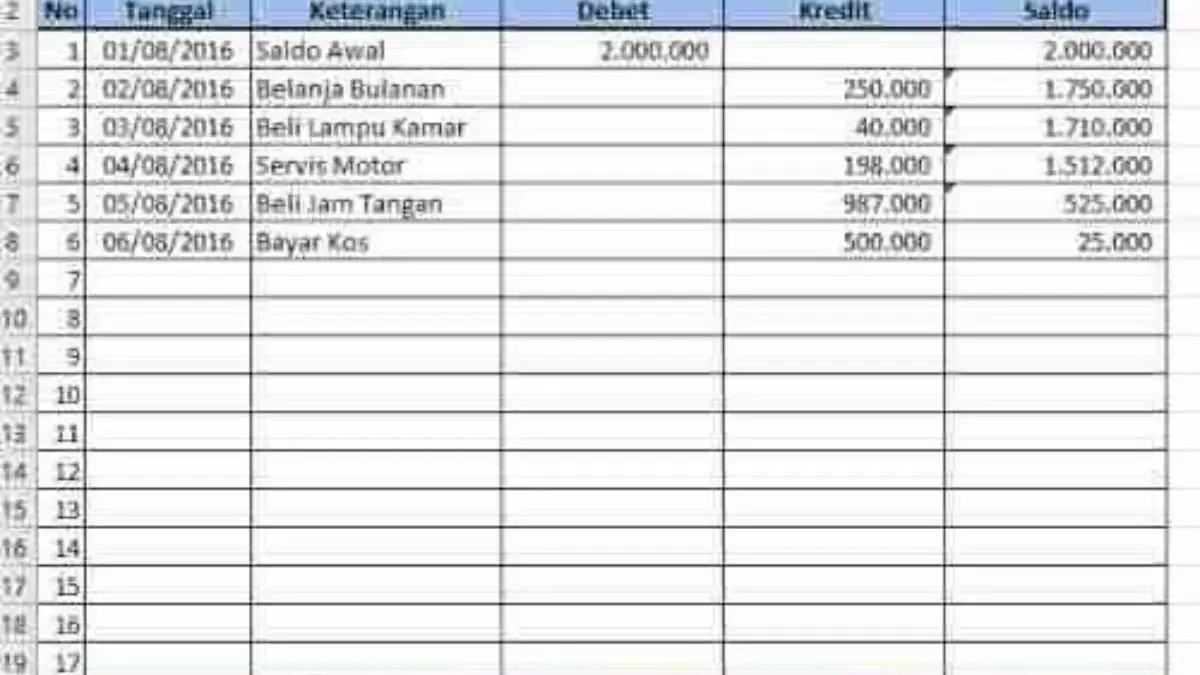CIREBON, RAKCER.ID – Cara membuat laporan bulanan merupakan salah satu aktivitas penting dalam dunia kerja, terutama untuk memantau perkembangan dan kinerja sebuah proyek, divisi, atau perusahaan secara keseluruhan.
Dengan laporan yang disusun rapi dan informatif, manajemen dapat dengan mudah mengambil keputusan strategis berdasarkan data yang tersedia.
Cara Membuat Laporan Bulanan Sederhana di Excel untuk Pemula
1. Siapkan Data dengan Rapi
Baca Juga:Cara Membuat Simulasi Kredit di Excel untuk Pemula Cara Membuat Laporan Proyek dengan Excel, Pemula Bisa Coba!
Langkah pertama adalah memastikan data yang akan digunakan sudah lengkap dan tersusun dengan baik.
Buat tabel di Excel dengan kolom yang jelas, misalnya tanggal, kategori, jumlah penjualan, biaya, atau parameter lain sesuai kebutuhan laporan Anda, pastikan tidak ada data yang duplikat atau kosong agar hasil laporan akurat.
2. Gunakan Tabel Excel
Convert data Anda menjadi tabel Excel dengan menekan Ctrl + T, tabel ini memudahkan pengelolaan data karena secara otomatis menyesuaikan formula dan referensi saat Anda menambah atau mengurangi baris data.
3. Manfaatkan Pivot Table untuk Analisis Cepat
Pivot Table adalah fitur hebat Excel untuk meringkas dan menganalisis data secara dinamis, Anda bisa mengelompokkan data berdasarkan kategori, menghitung total, rata-rata, atau parameter lain yang dibutuhkan dalam laporan bulanan.
Dengan Pivot Table, Anda dapat membuat laporan yang mudah diperbarui hanya dengan mengklik refresh saat data diubah.
4. Tambahkan Grafik untuk Visualisasi Data
Setelah mendapatkan ringkasan data, tambahkan grafik seperti bar chart, line chart, atau pie chart untuk memvisualisasikan tren atau komposisi data.
Visualisasi ini membantu pembaca laporan untuk lebih cepat memahami informasi penting tanpa harus membaca detail angka satu per satu.
5. Berikan Format yang Konsisten dan Profesional
Baca Juga:Cara Menggunakan Fungsi PMT di Excel untuk Simulasi Pinjaman Cara Membuat Rumus IF untuk Menghitung Gaji Karyawan Berdasarkan Jam Kerja dengan Mudah
Gunakan warna, font, dan border yang konsisten agar laporan terlihat profesional dan mudah dibaca.
Jangan lupa sertakan judul, tanggal laporan, dan keterangan lain yang mendukung agar laporan lebih informatif.
6. Simpan dan Bagikan Laporan
Setelah selesai, simpan file Excel dengan nama yang jelas dan tanggal laporan, Anda juga bisa mengonversi laporan ke format PDF untuk memudahkan distribusi tanpa mengubah format tampilan. (*)